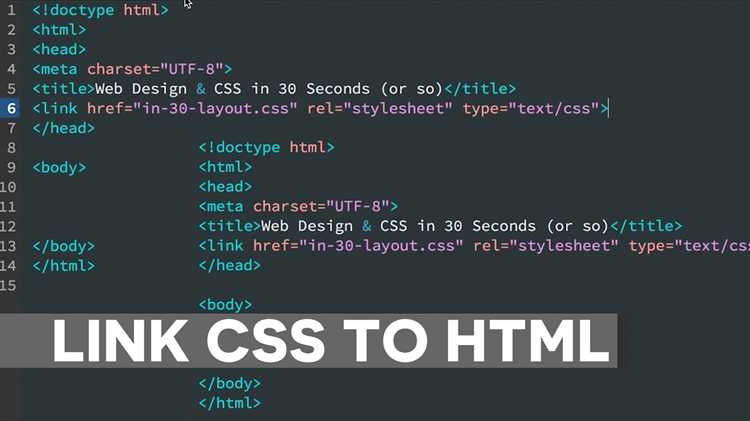
Работа с изображениями – важная часть веб-разработки. Вставка изображений в HTML и настройка их отображения с помощью CSS требует точности и понимания основных принципов. В этой статье рассмотрим способы вставки изображений, их размеры и оптимизацию для разных устройств.
В HTML изображения обычно добавляются с помощью тега <img>. Основным атрибутом для указания пути к файлу является src, который указывает на расположение изображения в проекте. Например, можно использовать относительный путь, если файл находится в той же папке: <img src="image.jpg">, или абсолютный путь, если изображение размещено на стороннем сервере: <img src="https://example.com/image.jpg">.
Для того чтобы изображение не нарушало структуру страницы, можно настроить его размеры. Это можно сделать с помощью CSS. Например, с помощью свойства width можно задать ширину, а height – высоту изображения. Лучше избегать установки только одной из этих величин, чтобы избежать искажений. Также полезным является использование свойства max-width для адаптивности изображения, что поможет избежать растяжения на больших экранах.
Важно помнить, что оптимизация изображений для разных устройств улучшает производительность сайта. Для этого можно использовать атрибут srcset в теге <img>, который позволяет указывать несколько вариантов изображений с разными разрешениями, что обеспечит быструю загрузку на мобильных устройствах и хорошее качество на экранах с высоким разрешением.
Как вставить изображение с помощью тега <img> в HTML
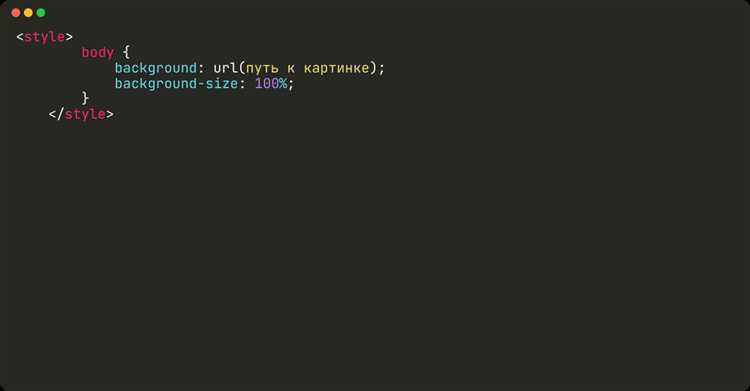
Тег <img> предназначен для вставки изображений в HTML-страницу. Основной атрибут тега – src, который указывает путь к изображению. Путь может быть относительным или абсолютным. Например, путь к локальному файлу будет выглядеть как «images/photo.jpg», а для изображения, расположенного на другом сайте, можно использовать полный URL, например, «https://example.com/photo.jpg».
Кроме атрибута src, для тега <img> важен атрибут alt, который предоставляет текстовое описание изображения на случай, если оно не загружается, или для улучшения доступности для людей с ограниченными возможностями. Пример: <img src="photo.jpg" alt="Пример изображения">.
Атрибут width задает ширину изображения, а height – его высоту. Эти атрибуты могут быть указаны в пикселях или процентах от родительского элемента. Рекомендуется использовать пропорции изображения для предотвращения искажения.
Тег <img> является блочным элементом, но не создает контейнера для других элементов. Чтобы контролировать расположение изображения, можно использовать CSS. Например, для выравнивания изображения по центру можно задать ему стиль display: block; margin: 0 auto;.
Когда изображение вставляется с помощью тега <img>, важно также учитывать оптимизацию для скорости загрузки страницы. Использование форматов изображений, таких как JPEG для фотографий или PNG для изображений с прозрачностью, а также применение сжатия, помогает сократить время загрузки и улучшить производительность сайта.
Как настроить путь к изображению в атрибуте src
Для корректного отображения изображения на веб-странице важно правильно указать путь к файлу в атрибуте src. Путь может быть относительным или абсолютным в зависимости от расположения изображения и структуры проекта.
Рассмотрим ключевые моменты при настройке пути:
- Абсолютный путь указывает точное местоположение изображения на сервере или в интернете. Пример:
src="https://example.com/images/photo.jpg". В этом случае путь всегда будет работать, независимо от местоположения HTML-файла. - Относительный путь указывается относительно местоположения HTML-файла. Это помогает уменьшить размер кода и улучшить структуру проекта. Например, если HTML и изображение находятся в одной папке, путь будет:
src="photo.jpg". - Путь через папку работает, если изображение находится в другой директории относительно HTML-файла. Пример:
src="images/photo.jpg", где папкаimagesнаходится на том же уровне, что и HTML-файл. - Путь к родительской папке указывается с помощью
../. Если изображение находится на один уровень выше, путь будет:src="../photo.jpg". - Путь к изображению на локальной машине может быть использован только для разработки на локальном сервере. Например:
src="C:/images/photo.jpg".
При указании пути важно учитывать следующее:
- Путь чувствителен к регистру, особенно на сервере, где операционная система может отличать большие и маленькие буквы.
- Не используйте пробелы в именах файлов или папок. Если они есть, лучше заменить их на символы
-или_. - Использование правильных расширений файлов (например, .jpg, .png) имеет значение, так как браузер будет ориентироваться на формат изображения при его загрузке.
Как задать размеры изображения с помощью атрибутов width и height
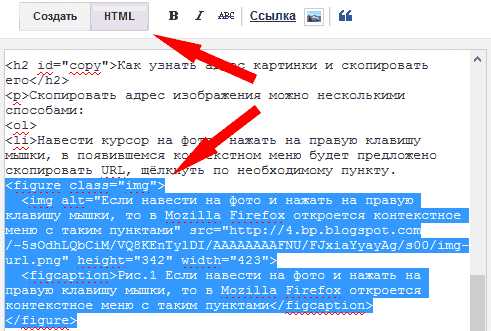
Атрибуты width и height позволяют задать размеры изображения прямо в HTML-коде. Эти атрибуты задают ширину и высоту изображения в пикселях. Например, для изображения с шириной 300 пикселей и высотой 200 пикселей используйте следующий код:
<img src="image.jpg" width="300" height="200">Использование атрибутов width и height важно для оптимизации загрузки страницы, так как браузер заранее знает размеры изображения, что помогает избежать «перерисовки» страницы во время её загрузки.
Атрибуты width и height влияют на отображение изображения, независимо от его исходных размеров. Если вы указываете только один из этих атрибутов, второй будет масштабироваться пропорционально, если пропорции изображения сохранены. Однако важно помнить, что если указать оба атрибута, изображение может искажаться, если заданные пропорции не совпадают с исходными.
Использование этих атрибутов имеет значение и для SEO. Когда вы указываете размеры изображения, поисковые системы быстрее обрабатывают страницу, так как знают точные параметры изображения, что может позитивно повлиять на скорость загрузки и индексирование.
Однако для более гибкой работы с размерами изображения, например, для адаптивного дизайна, рекомендуется использовать CSS для задания размеров через свойство width (например, width: 100%) или через медиазапросы. Это даст вам больше контроля над отображением изображений на разных устройствах.
Как использовать CSS для стилизации изображений
Для изменения размера изображения с помощью CSS используется свойство object-fit. Это свойство управляет тем, как изображение вписывается в рамки родительского элемента. Например, object-fit: cover заставит изображение покрыть всю доступную область, сохраняя пропорции, но возможно обрезая части изображения. Для полного отображения изображения без искажения можно использовать object-fit: contain, при этом картинка будет вписана в элемент по центру, не выходя за его пределы.
Чтобы сделать изображение округлым, можно использовать свойство border-radius. Установив значение в 50%, можно легко сделать картинку круглой, если её размер одинаков по высоте и ширине. Это полезно, например, для аватарок пользователей или кнопок с изображениями.
Для применения теней к изображениям применяется свойство box-shadow. Оно позволяет добавить тень вокруг изображения, создавая эффект объема. Можно настроить цвет, размытие и смещение тени, чтобы добиться нужного визуального эффекта.
При необходимости выравнивания изображения в родительском контейнере можно использовать такие свойства, как display: block для превращения изображения в блочный элемент, а также margin: 0 auto для центрирования. В случае использования изображений как фонов, можно воспользоваться свойствами background-position и background-size для точной настройки их размещения и масштабирования.
Если изображение должно иметь прозрачный фон, то в CSS можно воспользоваться свойствами, такими как opacity, которые позволяют сделать изображение полупрозрачным, либо использовать форматы файлов с альфа-каналом, например PNG.
Для добавления анимации к изображениям применяется свойство transition. Например, можно создать эффект плавного изменения размера или прозрачности при наведении курсора, что придаст интерактивности веб-странице.
Как сделать изображение адаптивным на разных устройствах
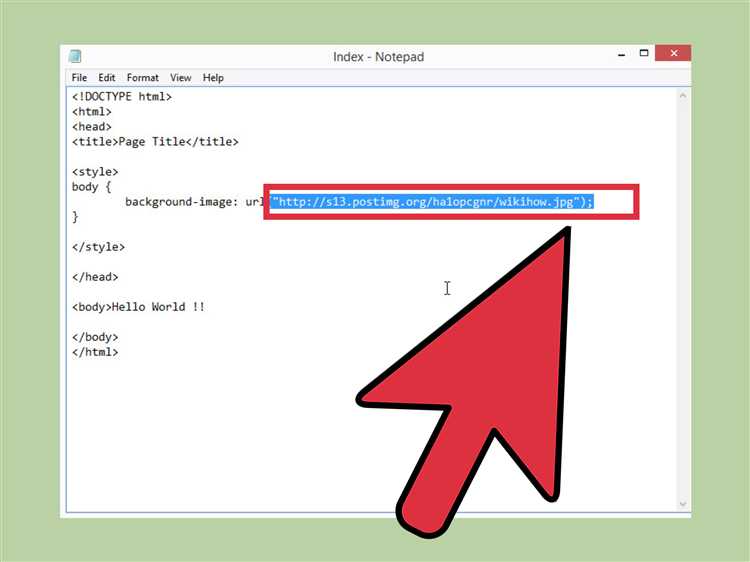
Чтобы изображение корректно отображалось на экранах с разным разрешением, используйте CSS-свойство max-width: 100%; вместе с height: auto;. Это позволит изображению уменьшаться по ширине контейнера без искажения пропорций.
Пример:
img {
max-width: 100%;
height: auto;
display: block;
}Если требуется загрузка изображений с разным разрешением для разных экранов, используйте элемент <picture> с вложенными <source>.
<picture>
<source srcset="image-large.jpg" media="(min-width: 1024px)">
<source srcset="image-medium.jpg" media="(min-width: 600px)">
<img src="image-small.jpg" alt="Описание">
</picture>Для высокой плотности пикселей (Retina и т.д.) используйте srcset с указанием масштаба:
<img src="image.jpg"
srcset="image.jpg 1x, image@2x.jpg 2x"
alt="Описание">Контейнер изображения должен иметь гибкую верстку: либо использовать Flexbox, либо Grid, либо процентную ширину. Если изображение находится внутри блока с фиксированной высотой, добавьте object-fit: cover; для обрезки без искажения:
img {
width: 100%;
height: 100%;
object-fit: cover;
}Как добавить альтернативный текст с помощью атрибута alt
Атрибут alt используется внутри тега <img> для описания содержимого изображения. Он обязателен для всех изображений, за исключением декоративных, которые не несут смысловой нагрузки.
Пример корректного использования: <img src="cat.jpg" alt="Серый кот сидит на подоконнике">. Описание должно быть точным и кратким. Избегайте фраз вроде «изображение» или «фото», поскольку это очевидно по тегу.
Если изображение выполняет функциональную роль, например кнопки, alt должен отражать действие: <img src="search-icon.png" alt="Поиск">.
Для изображений, не несущих смысловой нагрузки (например, декоративных элементов интерфейса), атрибут указывается пустым: <img src="border.png" alt="">. Это позволяет технологиям экранного доступа пропустить их.
Не дублируйте текст, уже присутствующий рядом на странице. Альтернативный текст должен дополнять, а не повторять контент.
Избегайте использования ключевых слов без контекста. Атрибут alt не предназначен для SEO-оптимизации, его задача – обеспечить доступность и понимание содержимого изображения.






